Jak odzyskać dostęp do dysku twardego, naprawić błąd uniemożliwiający otwarcie dysku twardego

W tym artykule pokażemy Ci, jak odzyskać dostęp do dysku twardego w przypadku awarii. Sprawdźmy!
Funkcja Google Circle to Search została po raz pierwszy wprowadzona w serii Samsung Galaxy S24, a następnie wprowadzona w serii Pixel 8. Dzięki tej funkcji użytkownicy mogą łatwo wyszukiwać w Google dowolne obiekty na ekranie, zakreślając je, rysując, zaznaczając lub dotykając. Poniżej znajdują się instrukcje dotyczące korzystania z funkcji wyszukiwania w Google Circle.
Jak korzystać z Google Circle do wyszukiwania
Krok 1:
Najpierw musisz włączyć funkcję Google Circle to Search w swoim telefonie. Przejdź do Ustawień w telefonie i kliknij opcję Wyświetlacz . Przewiń w dół i dotknij Paska nawigacyjnego , a następnie włącz funkcję Circle to Search, aby korzystać z niej na swoim telefonie.
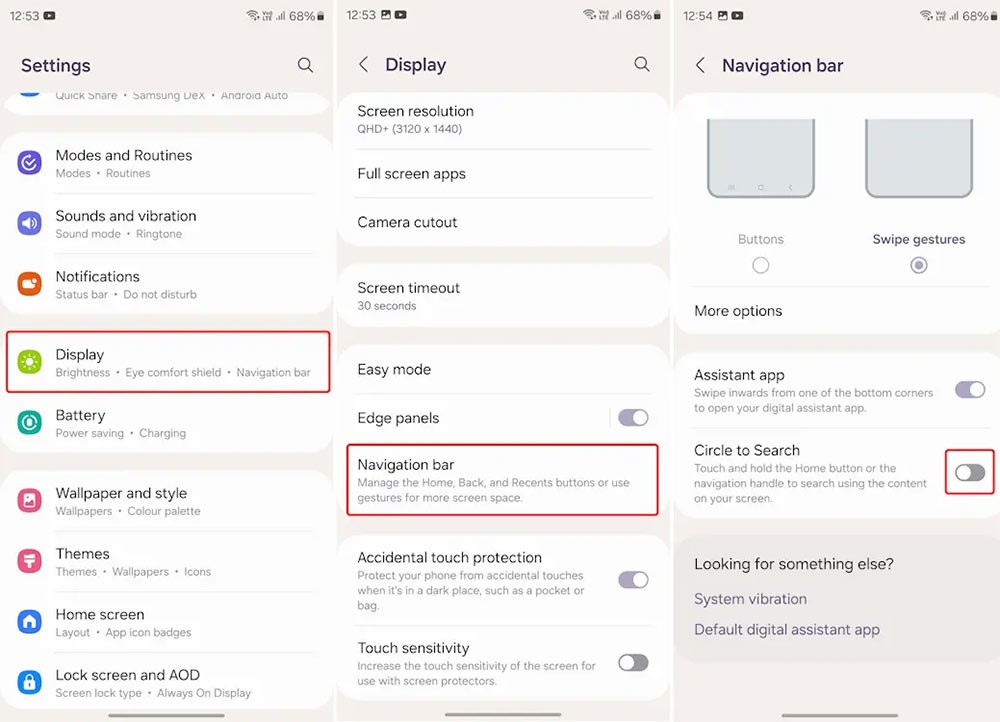
Krok 2:
Aby uzyskać informacje o elemencie wyświetlanym na ekranie, w tym o używanej tapecie, naciśnij i przytrzymaj pasek nawigacji gestami . W tym momencie użytkownik zobaczy powiadomienie o konieczności zakreślenia lub kliknięcia obiektu, który chce wyszukać. Zakreślamy lub rysujemy obiekt, o którym chcemy dowiedzieć się informacji.
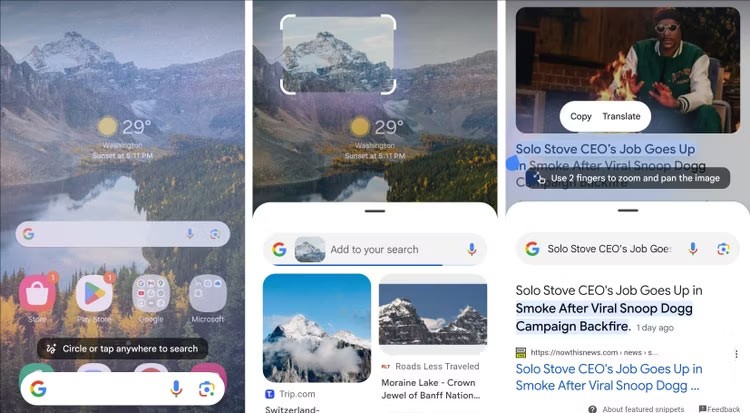
Wyniki wyszukiwania w Google zostaną od razu wyświetlone, jak pokazano poniżej. Przeciągamy ekran w górę, aby rozwinąć interfejs wyników w Google. Jeśli chcesz wyszukać tekst, naciśnij i przytrzymaj tekst, którego chcesz poszukać.
Korzyści z używania Circle to Search
Circle to Search to jedna z tych funkcji, których potrzeb nie zdajesz sobie sprawy, dopóki jej nie wypróbujesz. Jest szybki, płynny i szczerze mówiąc, trochę uzależniający — ale to nie jest jedyny powód, dla którego wiele osób nie może przestać z niego korzystać.
3. Łatwiejsza identyfikacja i poznawanie rzeczy podczas przewijania
Przed pojawieniem się funkcji Circle to Search znalezienie czegoś w trakcie przewijania strony wymagało zatrzymania się, przełączenia aplikacji i wpisania zapytania w przeglądarce, słowniku lub jednej z wielu aplikacji do rozpoznawania obrazów w telefonie. Jeśli natkniesz się na ciekawy obraz w serialu internetowym, konieczność odwrotnego wyszukiwania obrazów — zwłaszcza w przypadku czegoś, czego tak naprawdę nie musisz wiedzieć — często wystarczy, by całkowicie porzucić poszukiwania.
Teraz wystarczy, że przytrzymasz przycisk Home i narysujesz kółko wokół czegoś, co Cię interesuje. Google natychmiast przekaże Ci trafne wyniki, bez żadnych przerw ani dodatkowych czynności.
Załóżmy, że natkniesz się na nieznane ci odniesienie historyczne w artykule, zdanie w obcym języku w e-booku lub błyszczące nowe logo w reklamie. Zamiast kopiować, wklejać lub otwierać nową kartę, po prostu zakreśl i otrzymaj odpowiedź od razu. Działa nawet na obrazach i kodach QR. Nie ma potrzeby wykonywania zrzutów ekranu ani przełączania się między aplikacjami.
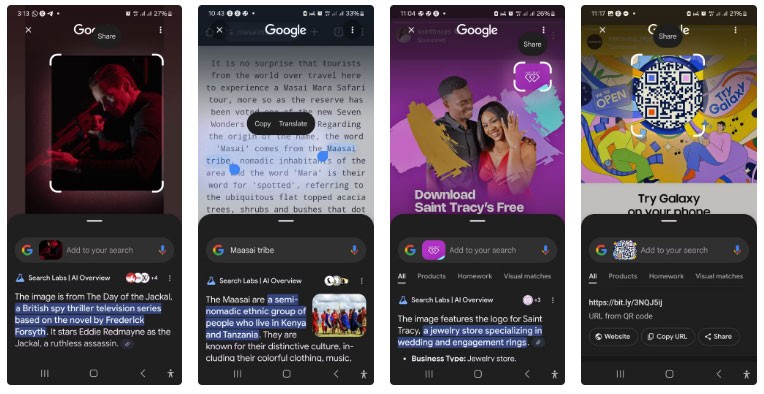
Co więcej, Circle to Search nie służy wyłącznie do wyszukiwania informacji. Możesz zaznaczać i kopiować tekst bezpośrednio z obrazów, plików PDF lub aplikacji, które zwykle nie pozwalają na zaznaczanie tekstu. Niezależnie od tego, czy prowadzisz badania, czy po prostu próbujesz wybrać fragment infografiki bez uruchamiania Google Lens i podobnych aplikacji, masz do dyspozycji wbudowanego asystenta badawczego, który działa zawsze i wszędzie.
2. Nigdy nie opuszczaj aplikacji
Jedną z największych zalet aplikacji Circle to Search jest to, że rzadko musisz opuszczać używaną aplikację. Niezależnie od tego, czy rozwiązujesz krzyżówkę, utknąłeś przy trudnej łamigłówce, czy czytasz obszerny wątek na forum, możesz zaznaczyć to, czego potrzebujesz, i natychmiast uzyskać odpowiedź.
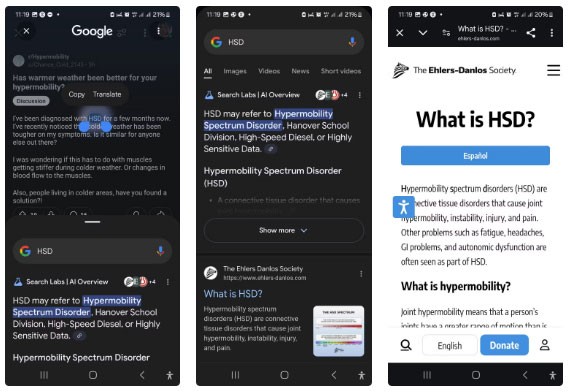
Jest to szczególnie przydatne podczas przeglądania serwisu LinkedIn, czatowania lub uczestniczenia w forach internetowych. Jeśli ktoś wspomni o firmie, książce lub koncepcji, z którą nie jesteś zaznajomiony, możesz od razu zapoznać się z odpowiednim kontekstem, aby zrozumieć informację, bez konieczności oddalania się od niej, szukając w Google.
1. Znacznie łatwiejsze robienie i udostępnianie zrzutów ekranu
Circle to Search całkowicie odmieni również sposób udostępniania informacji. Zamiast robić cały zrzut ekranu, otwierać kolejną aplikację i mozolnie wycinać to, co potrzebne, możesz zakreślić interesującą Cię część i wysłać ją w ciągu kilku sekund.
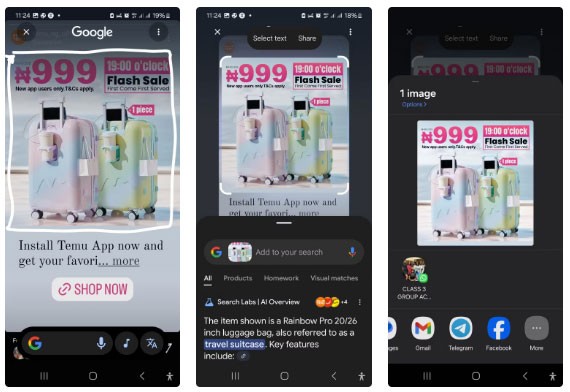
Najlepsze jest to, że nie zaśmieca biblioteki jednorazowymi zrzutami ekranu, których nigdy więcej nie obejrzysz. Gdy już udostępnisz to, co chcesz — czy to mem, link do produktu, czy fragment artykułu — możesz po prostu kilka razy nacisnąć przycisk Wstecz i kontynuować poprzednią czynność. Żadnych dodatkowych kroków, żadnego niepotrzebnego bałaganu.
Jeśli jeszcze tego nie zrobiłeś, wypróbuj Circle to Search. Kto wie, może stanie się to Twoją ulubioną funkcją telefonu.
W tym artykule pokażemy Ci, jak odzyskać dostęp do dysku twardego w przypadku awarii. Sprawdźmy!
Na pierwszy rzut oka AirPodsy wyglądają jak każde inne prawdziwie bezprzewodowe słuchawki douszne. Ale wszystko się zmieniło, gdy odkryto kilka mało znanych funkcji.
Firma Apple wprowadziła system iOS 26 — dużą aktualizację z zupełnie nową obudową ze szkła matowego, inteligentniejszym interfejsem i udoskonaleniami znanych aplikacji.
Studenci potrzebują konkretnego typu laptopa do nauki. Powinien być nie tylko wystarczająco wydajny, aby dobrze sprawdzać się na wybranym kierunku, ale także kompaktowy i lekki, aby można go było nosić przy sobie przez cały dzień.
Dodanie drukarki do systemu Windows 10 jest proste, choć proces ten w przypadku urządzeń przewodowych będzie się różnić od procesu w przypadku urządzeń bezprzewodowych.
Jak wiadomo, pamięć RAM to bardzo ważny element sprzętowy komputera, który przetwarza dane i jest czynnikiem decydującym o szybkości laptopa lub komputera stacjonarnego. W poniższym artykule WebTech360 przedstawi Ci kilka sposobów sprawdzania błędów pamięci RAM za pomocą oprogramowania w systemie Windows.
Telewizory Smart TV naprawdę podbiły świat. Dzięki tak wielu świetnym funkcjom i możliwościom połączenia z Internetem technologia zmieniła sposób, w jaki oglądamy telewizję.
Lodówki to powszechnie stosowane urządzenia gospodarstwa domowego. Lodówki zazwyczaj mają dwie komory: komora chłodna jest pojemna i posiada światło, które włącza się automatycznie po każdym otwarciu lodówki, natomiast komora zamrażarki jest wąska i nie posiada światła.
Na działanie sieci Wi-Fi wpływa wiele czynników poza routerami, przepustowością i zakłóceniami. Istnieje jednak kilka sprytnych sposobów na usprawnienie działania sieci.
Jeśli chcesz powrócić do stabilnej wersji iOS 16 na swoim telefonie, poniżej znajdziesz podstawowy przewodnik, jak odinstalować iOS 17 i obniżyć wersję iOS 17 do 16.
Jogurt jest wspaniałym produktem spożywczym. Czy warto jeść jogurt codziennie? Jak zmieni się Twoje ciało, gdy będziesz jeść jogurt codziennie? Przekonajmy się razem!
W tym artykule omówiono najbardziej odżywcze rodzaje ryżu i dowiesz się, jak zmaksymalizować korzyści zdrowotne, jakie daje wybrany przez Ciebie rodzaj ryżu.
Ustalenie harmonogramu snu i rutyny związanej z kładzeniem się spać, zmiana budzika i dostosowanie diety to niektóre z działań, które mogą pomóc Ci lepiej spać i budzić się rano o odpowiedniej porze.
Proszę o wynajem! Landlord Sim to mobilna gra symulacyjna dostępna na systemy iOS i Android. Wcielisz się w rolę właściciela kompleksu apartamentowego i wynajmiesz mieszkania, a Twoim celem jest odnowienie wnętrz apartamentów i przygotowanie ich na przyjęcie najemców.
Zdobądź kod do gry Bathroom Tower Defense Roblox i wymień go na atrakcyjne nagrody. Pomogą ci ulepszyć lub odblokować wieże zadające większe obrażenia.













